Nakakadismaya kapag nakakaranas ka ng mga problema sa performance o stability habang naglalaro. Kamakailan, maraming manlalaro ng Fortnite ang nag-uulat ng isyu sa pagyeyelo. Kung nahaharap ka rin sa ganitong suliranin, bago makipag-ugnayan sa developer ng laro, subukan ang mga solusyon dito.
Subukan ang mga pag-aayos na ito:
Nag-freeze o nag-crash ang Fortnite habang naglalaro para sa iba't ibang dahilan, tulad ng pagkabigo ng hardware, mga salungatan sa software, hindi tugmang mga driver ng device, mga sira na file ng laro at mababang RAM. Narito ang isang listahan ng mga solusyon upang maalis ang mga karaniwang problema. Maaaring hindi mo kailangang subukan ang lahat ng ito. Bumaba lang sa listahan hanggang sa makita mo ang gumagana.
- Suriin ang mga detalye ng iyong computer
- I-update ang iyong graphics driver
- I-verify ang mga Fortnite file
- Tingnan kung may mga update sa Windows
- I-install ang pinakabagong Fortnite patch
- I-install muli ang Fortnite
- Fortnite
- mga laro
- Windows 10
- Windows 7
- Windows 8
Ayusin 1: Suriin ang mga detalye ng iyong computer
Ang mga minimum na kinakailangan ng system ay kailangang matugunan upang patakbuhin ang Fortnite sa iyong PC; kung hindi, malamang na makatagpo ka ng mga isyu sa laro tulad ng pagyeyelo, pagkahuli, at pag-crash.
Narito ang Mga minimum na kinakailangan sa system ng Fortnite :
banneradss-2
| IKAW: | Windows 7/8/10 64-bit |
| Processor: | Core i3 2.4 Ghz |
| Graphics Card: | Intel HD 4000 |
| RAM : | 4GB |
Kung hindi ka pamilyar sa impormasyon ng iyong system, narito kung paano suriin:
isa) Sa iyong keyboard, pindutin ang Logo ng Windows susi at R sabay sabay.
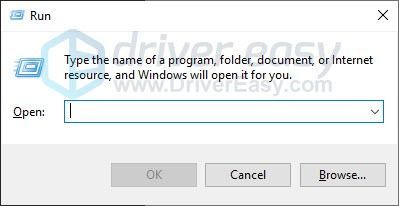
dalawa) Uri dxdiag at i-click OK .
banneradss-1
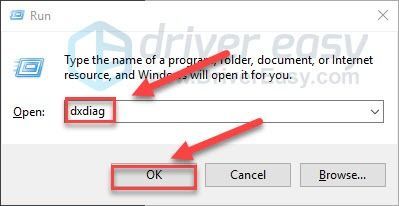
3) Suriin ang iyong operating system, processor at memorya .
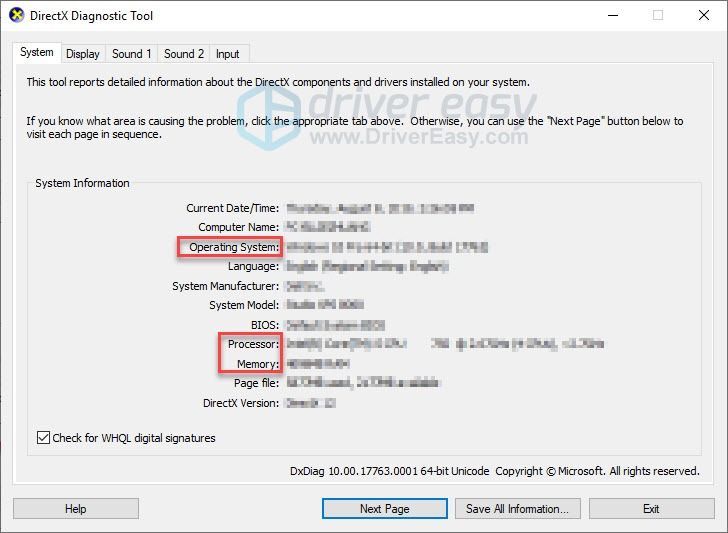
4) I-click ang Pagpapakita tab upang suriin ang impormasyon ng iyong graphics card.
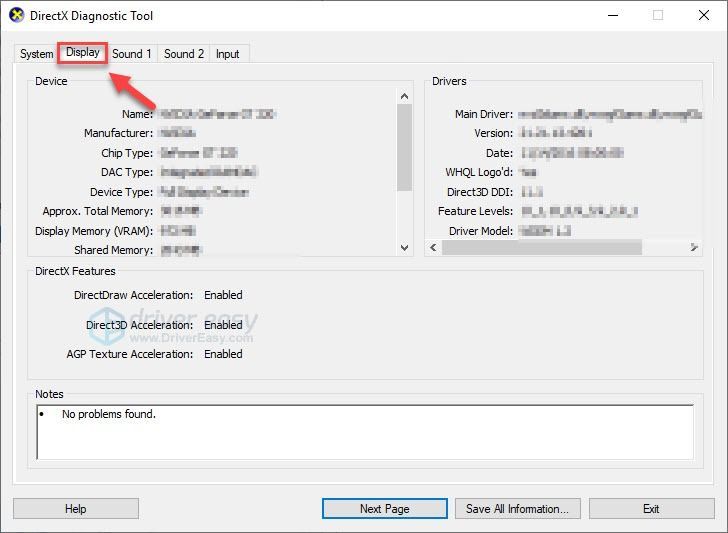
Kung hindi natutugunan ng iyong computer ang mga kinakailangan, ang tanging solusyon ay ang pag-upgrade ng iyong hardware.
Kung natugunan ng iyong computer ang mga minimum na kinakailangan upang patakbuhin ang Fortnite, pagkatapos ay basahin at suriin ang pag-aayos, sa ibaba.
Ayusin 2: I-restart ang iyong computer
Ang pagpapatakbo ng maraming mga programa sa background ay maaaring mag-hog ng iyong mga mapagkukunan ng PC at maging sanhi ng pagkabigo sa Fortnite. Kung iyon ang kaso para sa iyo, subukang i-restart ang iyong PC upang ganap na isara ang mga hindi kinakailangang application, pagkatapos ay muling ilunsad ang laro.
Kung patuloy na magaganap ang iyong isyu pagkatapos ng pag-reboot, pagkatapos ay ipagpatuloy ang susunod na solusyon.
Ayusin 3: Patakbuhin ang iyong laro bilang isang administrator
Maaaring mangyari ang isyung ito kapag hindi na-access ng Fortnite ang ilang partikular na file at folder ng laro sa iyong computer sa ilalim ng normal na user mode. Upang makita kung iyon ang problema para sa iyo, subukang patakbuhin ang laro bilang isang administrator. Narito kung paano:
isa) Lumabas sa Epic Games Launcher.
dalawa) I-right-click ang Icon ng Epic Games at piliin Patakbuhin bilang administrator .
Kung sinenyasan ka tungkol sa mga pahintulot, piliin Magpatuloy .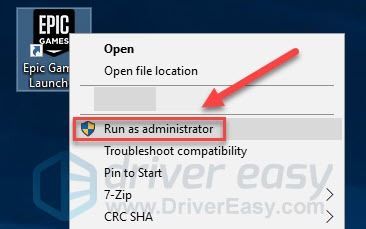
3) I-restart Fortnite upang subukan ang iyong isyu.
Kung magpapatuloy ang iyong problema, magpatuloy sa pag-aayos sa ibaba.
Ayusin 4: I-update ang iyong graphics driver
Ang iyong graphics card (GPU) ay ang pinakamahalagang bahagi pagdating sa pagtukoy sa performance ng gaming. Kung gumagamit ka ng hindi napapanahong driver ng graphics, o sira ang driver, malamang na makatagpo ka ng mga isyu sa laro, gaya ng pag-crash ng laro. Kaya dapat mong i-update ang iyong graphics driver upang makita kung naaayos nito ang iyong isyu.
Mayroong dalawang paraan na makukuha mo ang pinakabagong tamang driver ng graphics:
Manu-manong pag-update ng driver – Maaari mong i-update nang manu-mano ang iyong driver ng graphics sa pamamagitan ng pagpunta sa website ng manufacturer para sa iyong produkto ng graphics, at paghahanap para sa pinakabagong tamang driver. Siguraduhing pumili lamang ng driver na katugma sa iyong bersyon ng Windows.
Awtomatikong pag-update ng driver – Kung wala kang oras, pasensya o kakayahan sa computer na i-update nang manu-mano ang iyong driver ng graphics, sa halip, maaari mo itong gawin nang awtomatiko gamit ang Madali ang Driver .
Awtomatikong makikilala ng Driver Easy ang iyong system at hahanapin ang tamang driver para dito (at gumagamit lamang ito ng mga tunay na driver, mula mismo sa iyong tagagawa ng hardware).
Hindi mo kailangang malaman nang eksakto kung anong sistema ang pinapatakbo ng iyong computer, hindi mo kailangang ipagsapalaran ang pag-download at pag-install ng maling driver, at hindi mo kailangang mag-alala na magkamali kapag nag-i-install.
isa) I-download at i-install ang Driver Easy.
dalawa) Patakbuhin ang Driver Easy at i-click ang I-scan ngayon pindutan. I-scan ng Driver Easy ang iyong computer at makikita ang anumang mga driver ng problema.
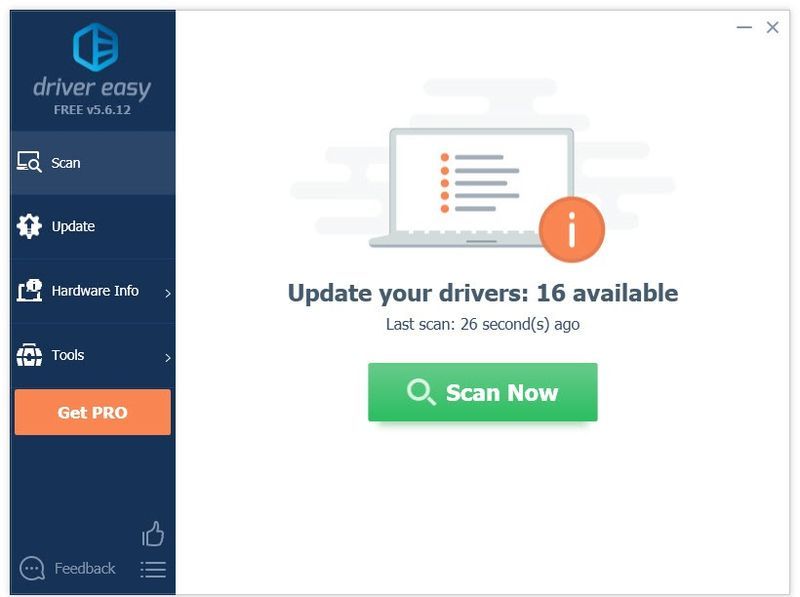
3) I-click ang Button ng update sa tabi ng driver ng graphics upang awtomatikong i-download ang tamang bersyon ng driver na iyon, pagkatapos ay maaari mo itong i-install nang manu-mano (magagawa mo ito sa LIBRENG bersyon).
O i-click I-update ang Lahat upang awtomatikong i-download at i-install ang tamang bersyon ng lahat ang mga driver na nawawala o hindi napapanahon sa iyong system. (Ito ay nangangailangan ng Pro bersyon na may buong suporta at 30-araw na garantiyang ibabalik ang pera. Ipo-prompt kang mag-upgrade kapag na-click mo ang I-update Lahat.)
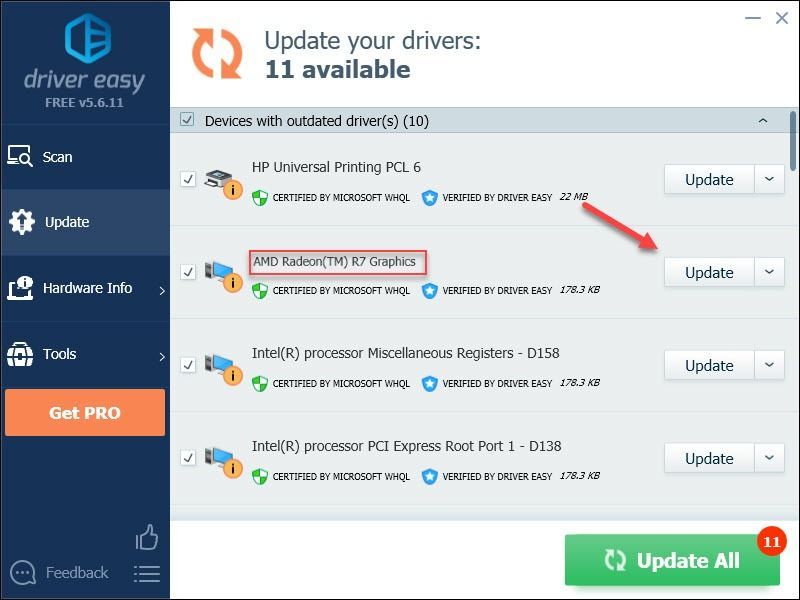
Magagawa mo ito nang libre kung gusto mo, ngunit ito ay bahagyang manu-mano.
Ang Pro na bersyon ng Driver Easy ay may ganap na teknikal na suporta.Kung kailangan mo ng tulong, mangyaring makipag-ugnayan Ang koponan ng suporta ng Driver Easy sa support@drivereasy.com .
4) Ilunsad muli ang laro upang subukan ang isyu.
Kung magpapatuloy ang iyong isyu, magpatuloy at subukan ang susunod na pag-aayos.
Ayusin ang 5: I-verify ang mga Fortnite file
Maaaring mangyari ang isyu sa pagyeyelo ng Fortnite kung ang laro ay hindi maayos na naka-install sa iyong PC, o kung ang ilang mga file ng laro ay nasira. Para ayusin ito, maaari mong i-verify ang mga file ng laro sa Epic Games Launcher. Sundin ang mga tagubilin sa ibaba:
isa) Buksan ang Epic Games Launcher
dalawa) I-click Aklatan , pagkatapos ay i-click ang icon ng Mga Setting .
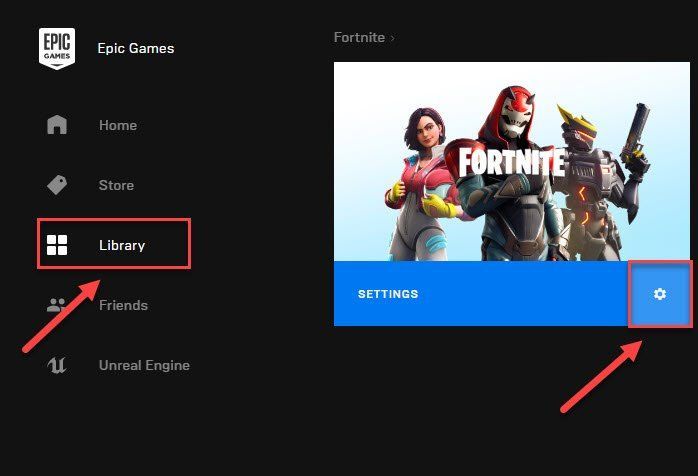
3) I-click I-verify .
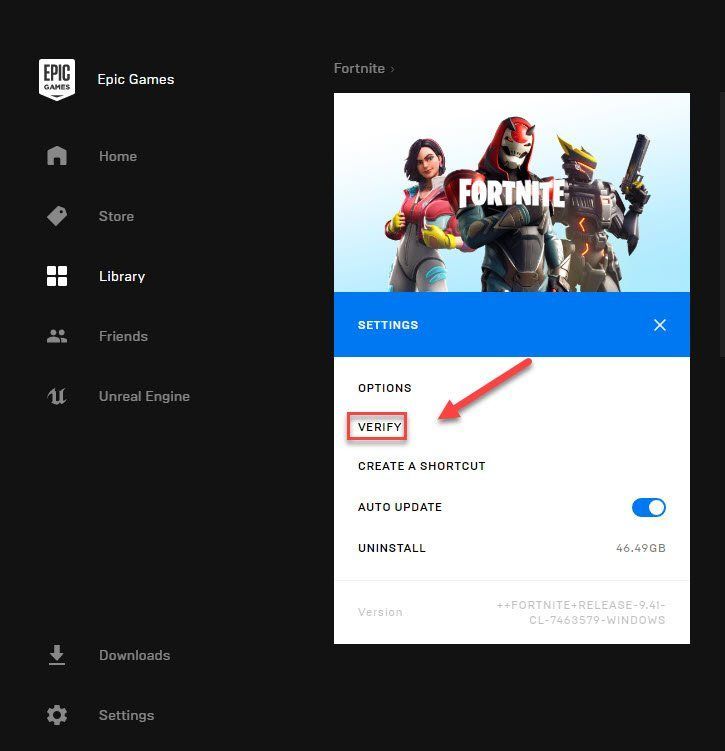
4) Ilunsad muli ang iyong laro upang subukan ang iyong isyu.
Sana naayos nito ang iyong isyu. Kung hindi, magpatuloy sa susunod na pag-aayos.
Ayusin 6: Tingnan kung may mga update sa Windows
Bagama't hindi malamang na ang problemang ito ay sanhi ng hindi napapanahong mga bahagi ng Windows, dapat mo pa ring ibukod ang posibilidad. Subukang i-install ang lahat ng mga bagong update sa Windows upang makita kung ito ay gumagana para sa iyo. Narito kung paano ito gawin:
isa) Sa iyong keyboard, pindutin ang Logo ng Windows susi. Pagkatapos, i-type pag-update ng windows at piliin Mga setting ng Windows Update .
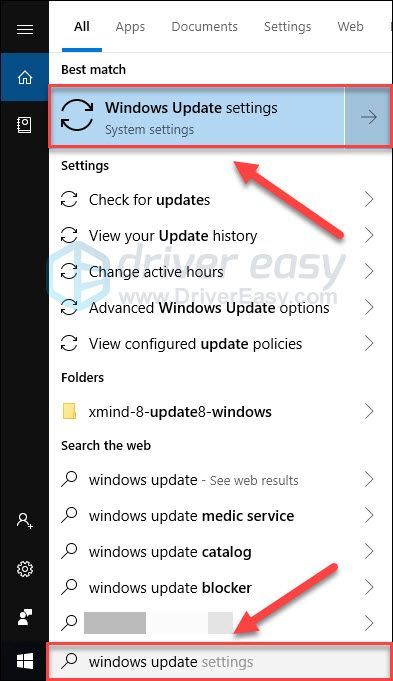
dalawa) I-click Suriin para sa mga update, at pagkatapos ay hintayin ang Windows na awtomatikong i-download at i-install ang mga update.
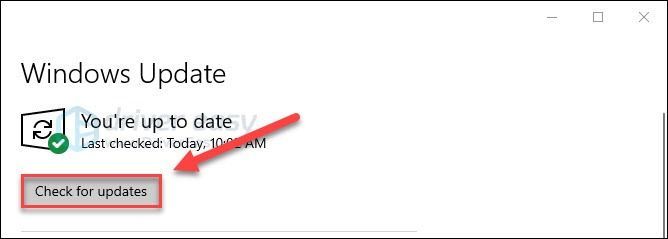
3) I-restart ang iyong computer at ang iyong laro.
Kung umiiral pa rin ang iyong problema, subukan ang pag-aayos, sa ibaba.
Ayusin ang 7: I-install ang pinakabagong patch ng Fortnite
Ang mga developer ng Fortnite ay naglalabas ng mga regular na patch ng laro upang ayusin ang mga bug. Posible na ang isang kamakailang patch ay nagpahinto sa laro mula sa pagtakbo ng tama, at na ang isang bagong patch ay kinakailangan upang ayusin ito.
Upang tingnan kung mayroong anumang update, pumunta sa Opisyal na website ng Fortnite at maghanap para sa pinakabagong patch . Kung magagamit ang isang patch, i-install ito, pagkatapos ay patakbuhin muli ang Fortnite upang suriin kung nalutas na ang iyong problema. Kung wala pa, o walang available na bagong patch ng laro, magpatuloy sa Fix 8, sa ibaba.
Ayusin 8: Ayusin ang iyong virtual memory
Ang virtual memory ay karaniwang isang extension ng pisikal na memorya ng iyong computer. Ito ay isang kumbinasyon ng RAM at isang bahagi ng iyong hard drive. Kung naubusan ng RAM ang iyong computer kapag nagpapatakbo ng Fortnite, ang Windows ay sasabog sa virtual memory para sa pansamantalang imbakan ng file.
Kung wala kang sapat na virtual memory para mag-save ng mga pansamantalang file, maaari itong maging sanhi ng pag-freeze ng iyong laro. Narito kung paano dagdagan ang iyong virtual memory:
isa) Sa iyong keyboard, pindutin ang Logo ng Windows susi at uri advanced na mga setting ng system. Pagkatapos ay i-click Tingnan ang mga advanced na setting ng system .
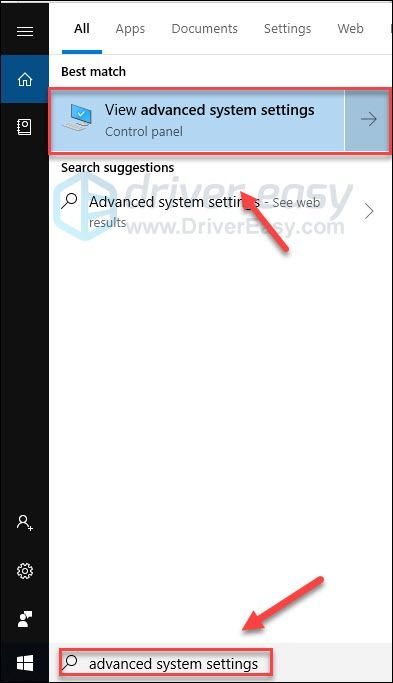
dalawa) I-click Mga setting .
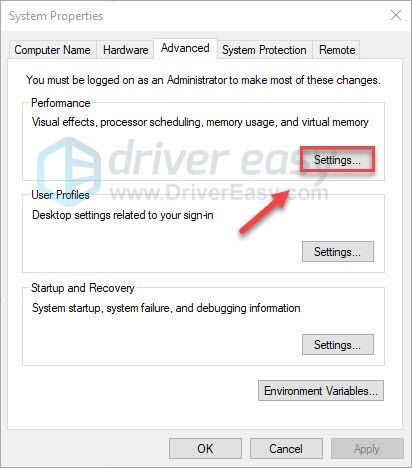
3) I-click ang Advanced tab, at pagkatapos ay i-click Baguhin .
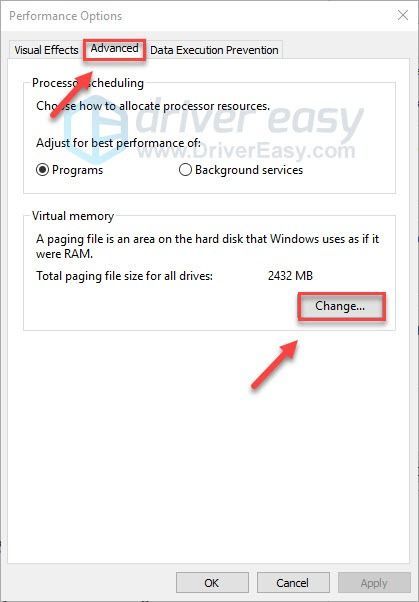
4) Alisan ng check ang kahon sa tabi Awtomatikong pamahalaan ang laki ng paging file para sa lahat ng mga drive .
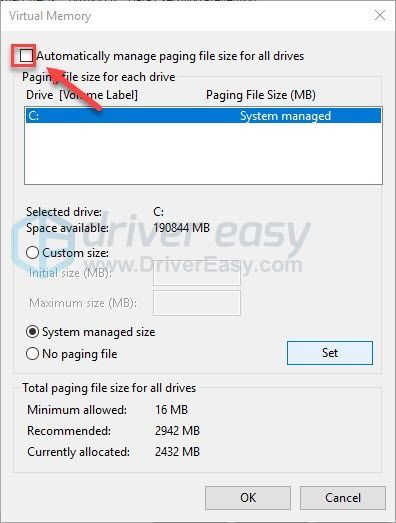
5) I-click ang iyong C drive .
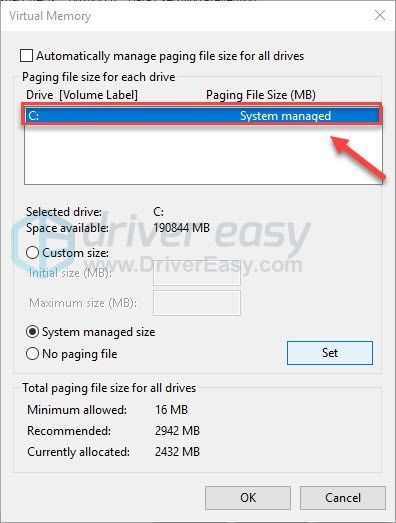
6) I-click ang button na opsyon sa tabi Pasadyang laki , at pagkatapos ay i-type 4096 sa text box sa tabi Paunang laki (MB) at Pinakamataas na laki (MB) .
Inirerekomenda ng Microsoft na itakda mo ang iyong virtual memory nang tatlong beses ang laki ng iyong pisikal na memory (RAM) o 4 GB (4096M), alinman ang mas malaki.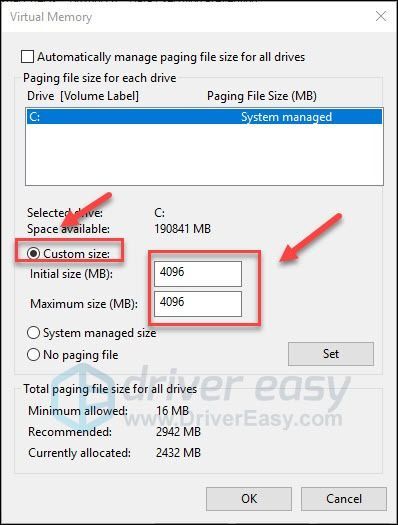
7) I-click Itakda , pagkatapos OK .
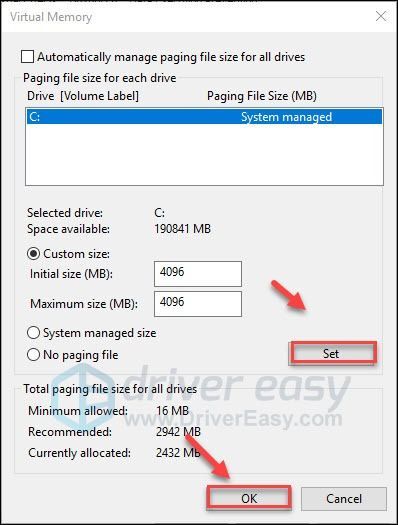
8) I-restart ang iyong computer at ang iyong laro.
Kung patuloy na nangyayari ang iyong isyu, huwag mag-alala. May 1 pang ayusin na susubukan.
Ayusin ang 9: I-install muli ang Fortnite
Kung wala sa mga pag-aayos sa itaas ang malulutas ang iyong problema, ang muling pag-install ng Fortnite ay malamang na ang solusyon para sa iyo. Narito kung paano ito gawin:
isa) Takbo Epic Games Launcher .
dalawa) I-click Aklatan at pagkatapos ay i-click ang Mga setting pindutan.
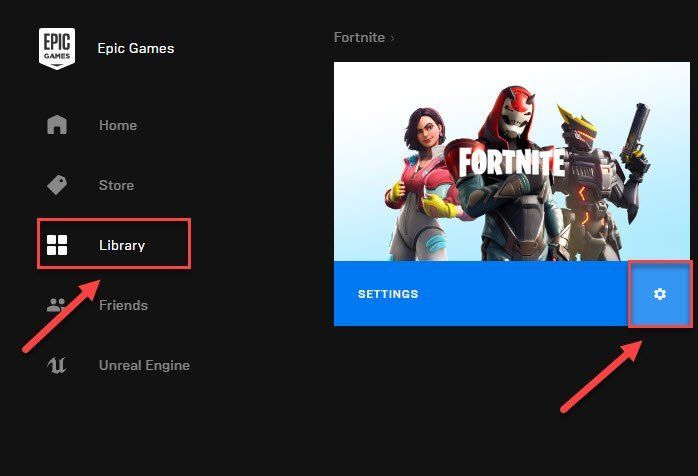
3) I-click I-uninstall.

4) Ilunsad muli ang Epic Games Launcher upang i-download at i-install ang Fortnite.
Ipaalam sa akin kung ang mga solusyon dito ay nagtrabaho para sa iyo, o kung nagawa mong lutasin ang isyung ito sa ibang paraan. Gusto ko ang iyong mga saloobin!
Kung gusto mo ang post na ito, gamitin ang aming creator code na DRIVEREASY sa item shop para suportahan kami Epic's Support A Creator .





![Logitech Unifying Receiver Hindi Natukoy sa Windows 11/10 [Nalutas]](https://letmeknow.ch/img/knowledge/07/logitech-unifying-receiver-not-detected-windows-11-10.png)
![[SOLVED] 100% Disk Usage sa Windows 11](https://letmeknow.ch/img/knowledge/39/100-disk-usage-windows-11.jpg)